《iMovie》删除视频片段最新方法
2022-06-01 13:49:40
《iMovie》删除视频片段最新方法,iMovie作为一款高质量的剪辑工具,超多的功能可以享受,对视频片段进行剪辑,这是我们经常会用到的一个功能,那么imovie如何剪掉一个片段呢?手机精灵网小编整理了相关教程,希望可以很好的帮助到大家!
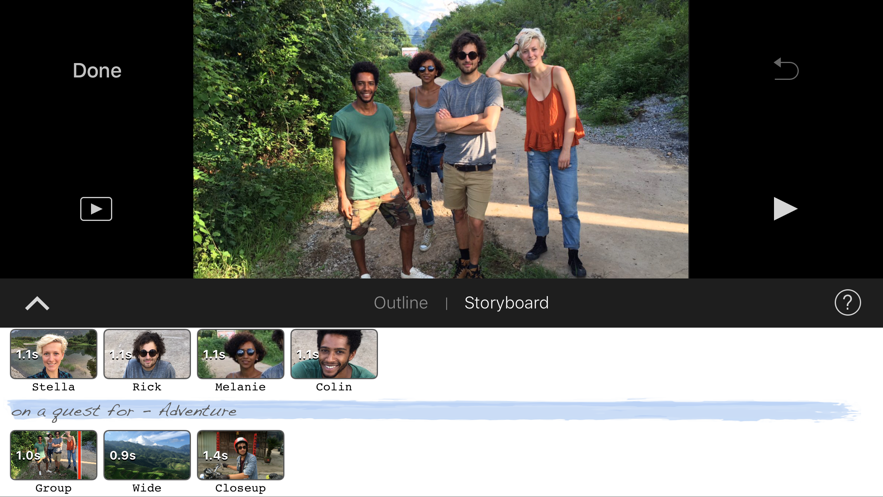
imovie如何剪掉一个片段?
1、将需要处理的视频导入到软件内。
2、将刚才倒入的视频拖入到下方的蓝色方框内。
3、在视频上的一点点击一下。
4、点击右键,选择菜单上的拆分片段。
5、在视频选择一个结尾的点,用鼠标点击一下。
6、点击右键,选择菜单上的拆分片段。
7、然后点击不需要的,拆分出来的视频片段,按键盘【delete】删除了。
8、当显示下图时,不需要的视频就被删除掉了。
以上就是手机精灵网小编整理的“《iMovie》删除视频片段最新方法”的全部内容,想要了解更多的手机游戏攻略或者软件教程,可以关注本站,每天都会实时更新一些有价值的内容,希望大家喜欢。
以上就是手机精灵网小编整理的“《iMovie》删除视频片段最新方法”的全部内容,想要了解更多的手机游戏攻略或者软件教程,可以关注本站,每天都会实时更新一些有价值的内容,希望大家喜欢。猜你喜欢
-
 《iMovie》剪辑视频尺寸调整方式2022-06-01102
《iMovie》剪辑视频尺寸调整方式2022-06-01102 -
 《iMovie》怎样才能分离音频2022-06-0568
《iMovie》怎样才能分离音频2022-06-0568 -
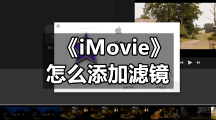 《iMovie》怎么添加滤镜2022-06-0115
《iMovie》怎么添加滤镜2022-06-0115 -
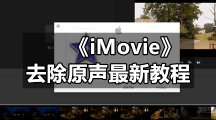 《iMovie》去除原声最新教程2022-06-0177
《iMovie》去除原声最新教程2022-06-0177 -
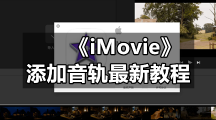 《iMovie》添加音轨最新教程2022-06-0145
《iMovie》添加音轨最新教程2022-06-0145











